Menetapkan Alamat IPv4
1660-00W
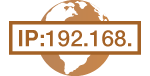 |
|
Alamat IPv4 mesin boleh diperuntukkan secara automatik oleh protokol alamat IP dinamik, seperti DHCP, atau dimasukkan secara manual. Apabila menyambungkan mesin ke LAN berwayar, pastikan penyambung kabel LAN dimasukkan dengan baik ke dalam port (Menyambung ke LAN terdawai). Anda boleh menguji sambungan rangkaian jika perlu.
|
Menetapkan Alamat IPv4
1
Pilih <Menu> dalam skrin Rumah. Skrin Rumah
2
Pilih <Keutamaan>  <Rangkaian>.
<Rangkaian>.
 <Rangkaian>.
<Rangkaian>.Jika skrin log masuk muncul, masukkan ID dan PIN yang betul. Melog masuk ke Mesin
3
Pilih <Tetapan TCP/IP>  <Tetapan IPv4>
<Tetapan IPv4>  <Tetapan Alamat IP>.
<Tetapan Alamat IP>.
 <Tetapan IPv4>
<Tetapan IPv4>  <Tetapan Alamat IP>.
<Tetapan Alamat IP>.4
Konfigurasikan tetapan alamat IP.
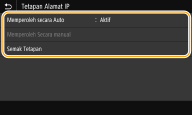
<Memperoleh secara Auto>
Pilih untuk menetapkan alamat IP secara automatik melalui protokol DHCP. Apabila <Aktif> dipaparkan, pengalamatan automatik didayakan.
Pilih untuk menetapkan alamat IP secara automatik melalui protokol DHCP. Apabila <Aktif> dipaparkan, pengalamatan automatik didayakan.
<Memperoleh Secara manual>
Pilih untuk mengkonfigurasi tetapan alamat IP dengan memasukkan alamat IP secara manual, perolehan automatik mesti ditetapkan kepada <Tak Aktif>.
Pilih untuk mengkonfigurasi tetapan alamat IP dengan memasukkan alamat IP secara manual, perolehan automatik mesti ditetapkan kepada <Tak Aktif>.
<Semak Tetapan>
Pilih apabila anda ingin melihat tetapan alamat IP semasa.
Pilih apabila anda ingin melihat tetapan alamat IP semasa.
 Memperuntukkan alamat IP secara automatik
Memperuntukkan alamat IP secara automatik
|
1
|
Pilih <Memperoleh secara Auto>.
|
|
2
|
Pilih <Aktif> dalam <Memperoleh secara Auto> dan pilih <Pilih Protokol>.
|
|
3
|
Pilih <DHCP>.
 Sekiranya anda tidak mahu menggunakan DHCP/BOOTP/RARP untuk menetapkan alamat IP.
Pilih <Tak Aktif>. Jika anda memilih <DHCP> apabila perkhidmatan ini tidak tersedia, mesin akan membazirkan masa dan sumber komunikasi mencari rangkaian untuk perkhidmatan ini.
|
|
4
|
Semak bahawa <IP Auto> ditetapkan kepada <Aktif>.
Jika <Tak Aktif> dipilih, ubah tetapan kepada <Aktif>.
|
|
5
|
Pilih <Guna>.
|

Alamat IP yang diperuntukkan melalui DHCP akan mengatasi alamat yang diperoleh melalui IP Auto.
 Memasukkan alamat IP secara manual
Memasukkan alamat IP secara manual
|
1
|
Pilih <Memperoleh secara Auto> dan pilih <Tak Akt>
 <Guna> dalam <Memperoleh secara Auto>. <Guna> dalam <Memperoleh secara Auto>. |
|
2
|
Pilih <Memperoleh Secara manual>.
|
|
3
|
Masukkan <Alamat IP>, <Topeng Subnet> dan <Alamat Get Laluan> dan pilih <Guna>.
|
5
Pilih <OK>.
6
Mulakan semula mesin.
MATIKAN mesin, tunggu selama sekurang-kurangnya 10 saat, dan HIDUPKAN semula.
 |
Memastikan tetapan betulPastikan skrin Remote UI boleh dipaparkan dengan komputer anda (Memulakan UI Kawalan Jauh). Jika komputer tidak tersedia, anda boleh menyemak sambungan menggunakan panel pengendalian (Menguji Sambungan Rangkaian).
Apabila anda telah mengubah alamat IP selepas memasang pemacu pencetakApabila port MFNP digunakan, sambungan dikekalkan selagi mesin dan komputer berada pada subnet yang sama; oleh itu, anda tidak perlu menambah port baharu. Apabila port TCP/IP standard digunakan, anda perlu menambah port baharu. Mengkonfigurasi Port Pencetak
*Jika anda tidak mengetahui port yang digunakan, lihat Memeriksa Port Pencetak.
|
Menguji Sambungan Rangkaian
1
Pilih <Menu> dalam skrin Rumah. Skrin Rumah
2
Pilih <Keutamaan>  <Rangkaian>.
<Rangkaian>.
 <Rangkaian>.
<Rangkaian>.Jika skrin log masuk muncul, masukkan ID dan PIN yang betul. Melog masuk ke Mesin
3
Pilih <Tetapan TCP/IP>  <Tetapan IPv4>
<Tetapan IPv4>  <Arahan PING>.
<Arahan PING>.
 <Tetapan IPv4>
<Tetapan IPv4>  <Arahan PING>.
<Arahan PING>.4
Masukkan alamat IPv4 bagi peranti lain pada rangkaian dan pilih <Guna>.
Jika sambungan betul telah diwujudkan, <Terima respons daripada hos.> dipaparkan.